Các hình thức pháp lý, thư và các tài liệu khác đang dần dần chuyển sang phương tiện kỹ thuật số; tuy nhiên, nhu cầu áp dụng chữ ký cho họ thường vẫn là một yêu cầu. Mặc dù bạn có thể in các biểu mẫu này ra, ký tên và sau đó fax, quét hoặc gửi e-mail cho chúng sau khi ký, một tùy chọn khác là áp dụng phiên bản kỹ thuật số của chữ ký của bạn.
Mặc dù một cách tiếp cận để làm điều này là quét một tài liệu có chữ ký của bạn và sau đó cắt nó ra và dán nó phù hợp với biểu mẫu của bạn, điều này đòi hỏi bạn phải giữ hình ảnh chữ ký của mình và trừ khi bạn đã sử dụng trong suốt, hình ảnh sẽ che các phần của biểu mẫu của bạn nếu dán lên nó. Để khắc phục điều này, bạn có thể sử dụng tính năng Chữ ký của Apple trong ứng dụng Xem trước đi kèm với OS X.

Gần đây Jason Cipriani của CNET đã đề cập đến cách thiết lập chữ ký và sử dụng chúng trong các tài liệu PDF, vì vậy để xem cách thực hiện việc này, hãy xem bài đăng của anh ấy.
Xem trước sẽ không chỉ lưu chữ ký của bạn, mà còn theo dõi khi nào từng được tạo và sử dụng lần cuối, điều này có thể thuận tiện cho bạn ngăn bạn sử dụng một biến thể quá nhiều hoặc tự nhắc nhở mình cập nhật chữ ký nếu bạn thấy nó thay đổi từ Phiên bản hiện tại.
Ngay cả với một chữ ký được thiết lập trong Xem trước (hoặc bội số để thêm biến thể), bạn vẫn sẽ cần sử dụng nó. Mặc dù việc ký một tài liệu PDF mà bạn đã mở trong Bản xem trước đủ dễ thực hiện, bạn không thể ký trực tiếp các tệp hình ảnh như JPEG hoặc PNG hoặc ký các tài liệu Word và các định dạng tương tự khác. Tuy nhiên, điều này có thể được thực hiện bằng cách sử dụng một cách giải quyết với các dịch vụ quản lý PDF tích hợp của OS X.

Trong trường hợp bạn có một tài liệu không phải là PDF mà bạn muốn ký, bạn có thể làm như vậy bằng cách nhấn Command-P để mở hộp thoại in cho nó, sau đó chọn "Mở PDF trong Xem trước" từ menu PDF nhỏ đó là ở dưới cùng của cửa sổ in tiêu chuẩn. Điều này sẽ chuyển đổi bản in bài đăng của tài liệu thành PDF và mở nó trong Bản xem trước, nơi bạn có thể áp dụng chữ ký. Sau khi ký tài liệu, bạn có thể in nó từ Bản xem trước hoặc sử dụng lại cùng một menu PDF để gửi e-mail hoặc quản lý nó.
Tính năng này sẽ hoạt động như được mô tả trong Bản xem trước; tuy nhiên, nếu không và bạn thấy chữ ký không được lưu giữ hoặc lưu trữ đúng cách thì bạn có thể thử xóa tệp tùy chọn chữ ký của ứng dụng Xem trước, nơi lưu trữ dữ liệu thô cho mỗi chữ ký bạn đã lưu trữ. Tệp này được chôn trong thư mục tài khoản người dùng của bạn tại vị trí sau, bạn có thể dễ dàng truy cập bằng cách tô sáng toàn bộ dòng sau, nhấp chuột phải vào nó và chọn Reveal trong menu con theo ngữ cảnh của Dịch vụ.
~ / Thư viện / Container / com.apple.preview / Dữ liệu / Thư viện / Sở thích / com.apple.Preview.signatures.plist
Sau khi xóa tệp này, hãy thử khởi chạy lại Bản xem trước và lưu lại chữ ký của bạn.



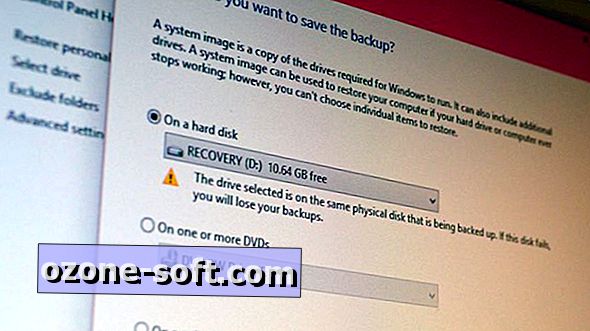


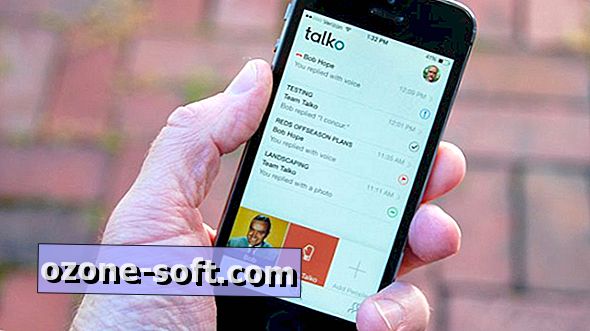






Để LạI Bình LuậN CủA BạN